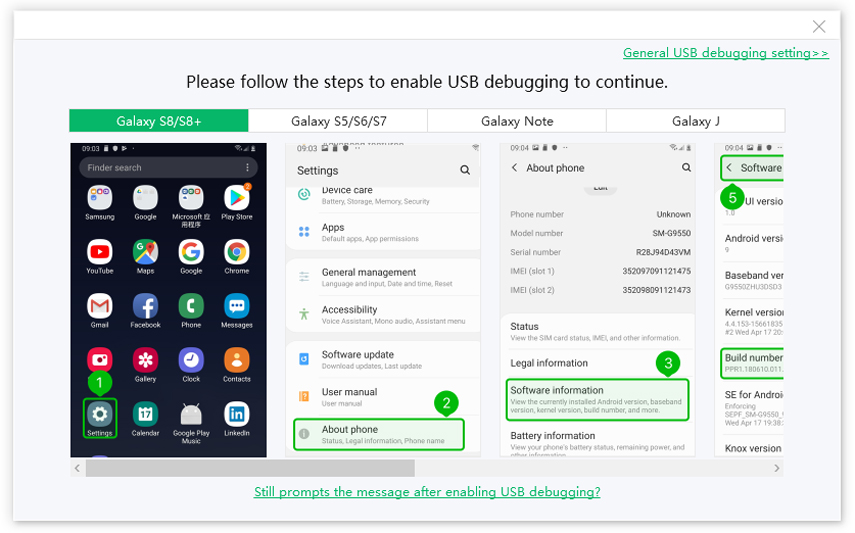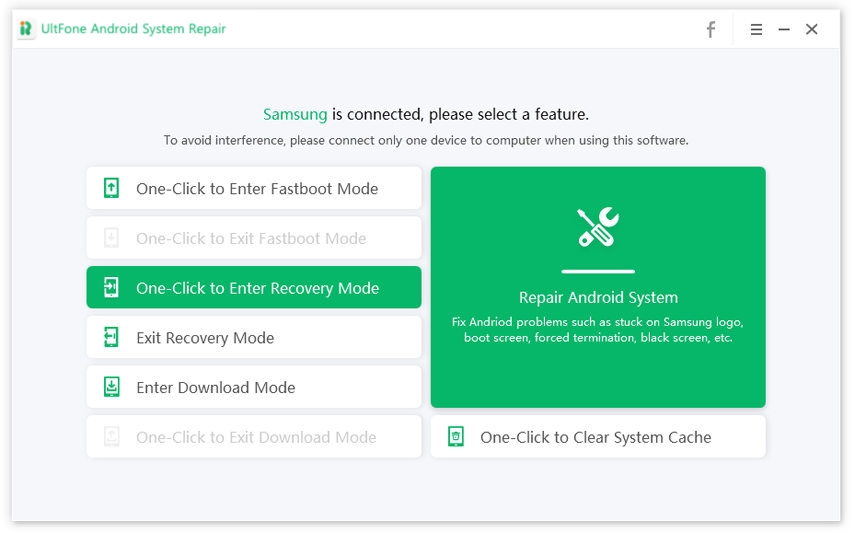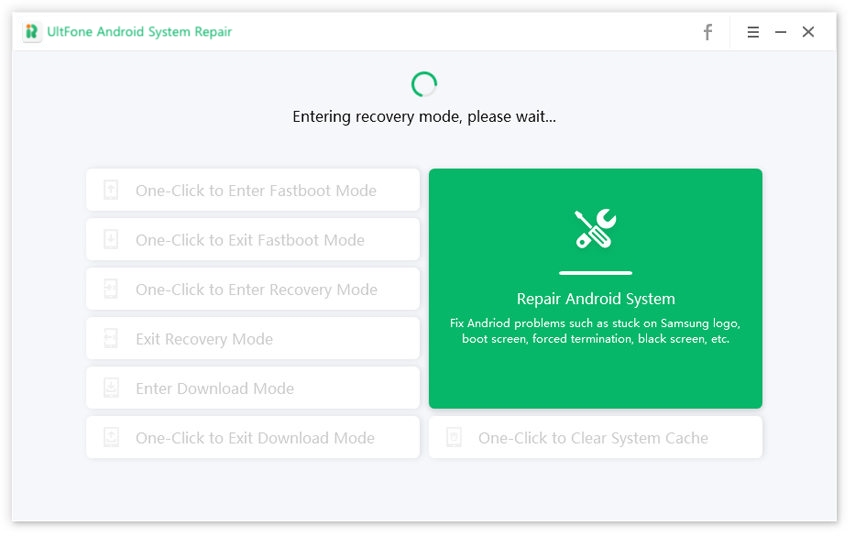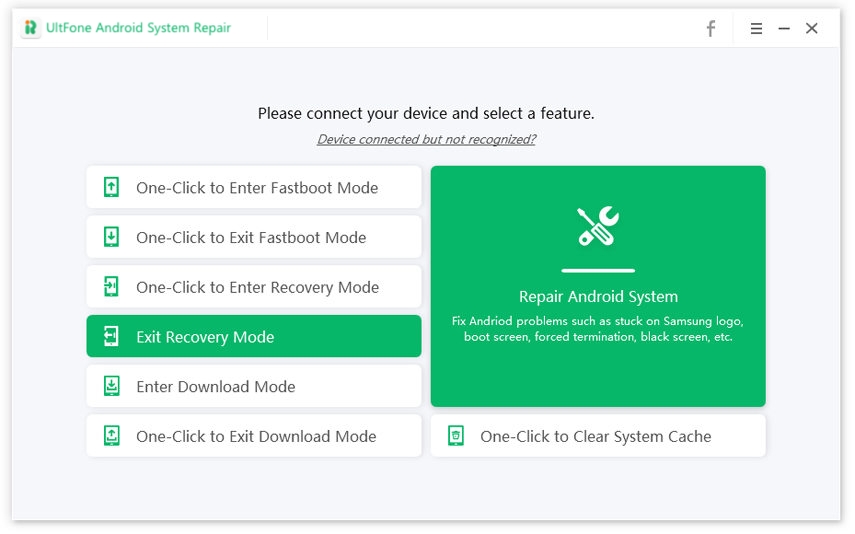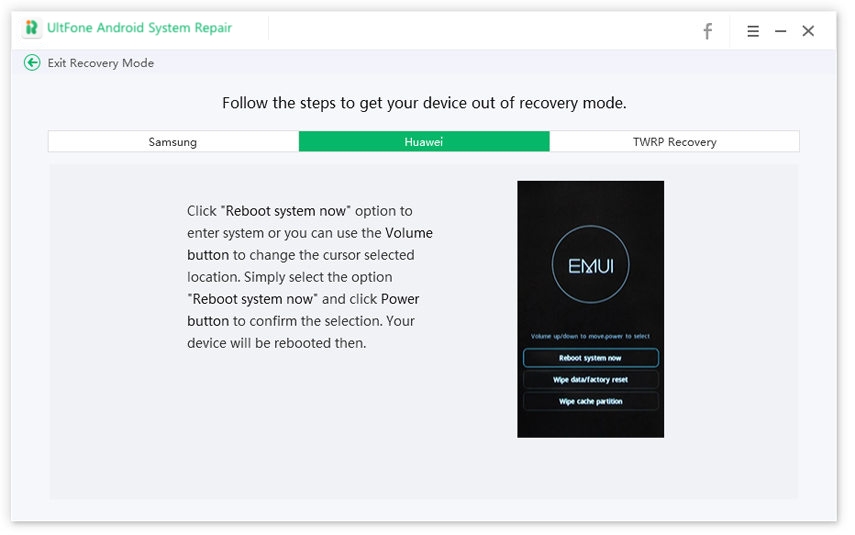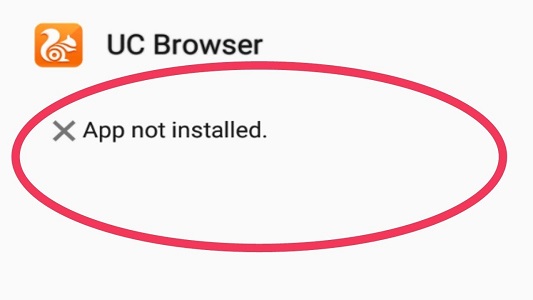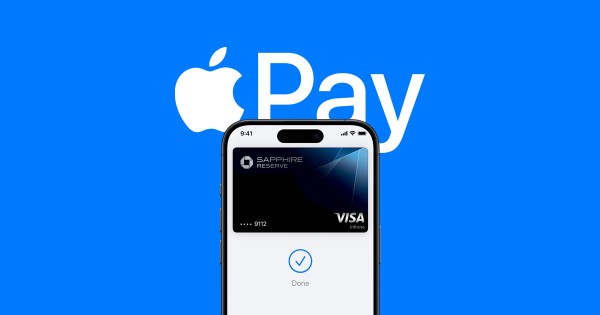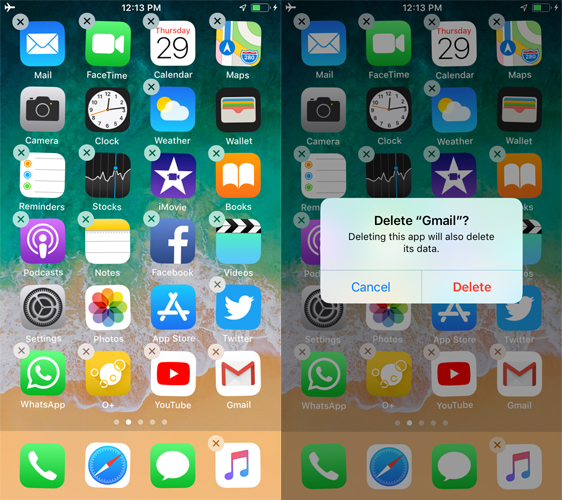ما هو Huawei eRecovery؟ حل مشكلة erecovery huawei
 سلطان محمد
سلطان محمد- تحديث في2024-12-27 إلى Android
معظم مستخدمي الهواتف الذكية من هواوي الذين يحبون اللعب بأجهزتهم، يعرفون بالتأكيد إلى حد ما عن وظيفة هواوي eRecovery خلال استخدامهم اليومي للهواتف، ولكن بعض المستخدمين ليسوا ملمين جدًا بهذا الوضع، لذا لا يعرفون كيفية استخدامه بشكل معقول. فيما يلي سنقدم ما هو huawei erecoveryوحل مشكلة huawei erecovery.
- الجزء الأول: ما هوHuawei eRecovery؟
- الجزء الثاني: حل مشكلة huawei erecovery: كيفية الدخول واستخدام هواوي eRecovery؟
- الجزء الثالث: نصائح مهمة: أفضل أداة لإصلاح نظام Android بنقرة واحدةحار
ما هو Huawei eRecovery؟
Huawei eRecovery هو وضع استعادة حصري لهواوي، يوفر وظيفة صيانة النظام الذاتية للمستخدمين، بهدف تقليل الوقت والتكلفة المالية المرتبطة بصيانة الهواتف في المركز الخدمة.
عندما يفشل جهاز Huawei Vision Display في البدء، سيدخل تلقائيًا في وضع استعادة erecovery، وسيوجهك خلال عملية استعادة النظام. يمكنك أيضًا دخول الوضع بشكل يدوي لإصلاح النظام بنفسه.
حل مشكلة huawei erecovery: كيفية الدخول واستخدام هواوي eRecovery؟
1.كيفية الدخول إلى برنامج Huawei eRecovery
يمكن الوصول إلى هواوي eRecovery بسهولة. دعونا نتحقق من الخطوات:
1. أطفئ الجهاز.
2. بعد إيقاف تشغيله، اضغط على زر الطاقة وزر رفع الصوت معًا لبضع ثوانٍ.
3. سيظهر شعار Android على الشاشة.
4. استخدم زر الطاقة للدخول إلى eRecovery.
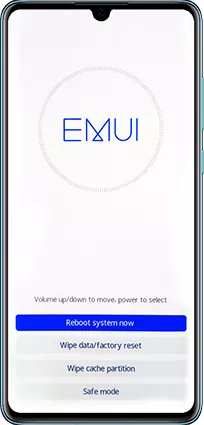
1. قم بنسخ البيانات احتياطيًا قبل الترقية
2. يجب أن يكون لديك نقطة اتصال WLAN للاتصال بها (يُوصى بالاتصال بشبكة WLAN المنزلية، يرجى عدم استخدام شبكة WLAN في الأماكن العامة)
3. خلال عملية الترقية، يرجى التأكد من أن طاقة البطارية أكبر من 30٪.
2. خطوات استعادة النظام لـ eRecovery:
1. عندما يكون الهاتف موصولًا بالشحن، اضغط واستمر في الضغط على [زر رفع الصوت] + [زر الطاقة] لمدة أكثر من 15 ثانية، وسيدخل الهاتف تلقائيًا وضع استعادة نظام هواوي eRecovery.
2. انقر على [تحميل أحدث إصدار واستعادة] على واجهة eRecovery الرئيسية.
3. انقر على "تحميل واستعادة" على واجهة التحميل، وسيبدأ النظام في تشغيل نظام WLAN وفحص النقاط الساخنة المتاحة.
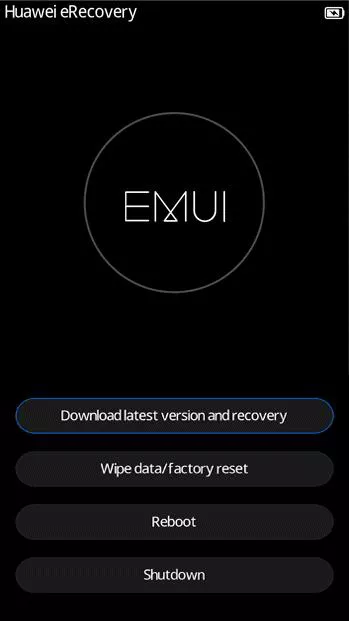
4. حدد نقطة اتصال WLAN متاحة وأدخل كلمة المرور للبدء في الاتصال بالنقطة الساخنة.
5. بعد الاتصال بنجاح بنقطة الواي فاي، سيقوم النظام تلقائيًا بالحصول على معلومات حزمة التثبيت وتنزيلها تلقائيًا. لا توجد عمليات أخرى مطلوبة. قد تكون هذه العملية طويلة قليلاً، يرجى الانتظار بصبر.
6. بعد اكتمال التنزيل، ستقوم نظام eRecovery تلقائيًا بالترقية والتثبيت. بعد نجاح الترقية، سيتم إعادة التشغيل تلقائيًا ودخول النظام الرئيسي. استنادًا إلى الضرر الذي يعانيه الهاتف، قد يتم محو بيانات المستخدم أثناء عملية استعادة النظام.
نصائح مهمة: أفضل أداة لإصلاح نظام Android بنقرة واحدة
يمكنك أيضًا استخدام برامج احترافية لحل مشكلة huawei erecovery. يمكن لـ UltFone Android System Repair الدخول والخروج من وضع الاستعادة على أي جهاز Android بنقرة واحدة فقط. يمكنك استخدام هذه الأداة لإصلاح نظام Android، وحتى استخدامها لإصلاح هواتف هواوي المحتجزة في وضع الإصلاح. لذلك، نوصي بشدة باستخدام هذا البرنامج لحل مشاكل huawei erecovery. يمكنك التحقق من الخطوات أدناه.
نقرة واحدة لدخول وضع الاسترداد للأندرويد
-
الخطوة 1 قُم بتنزيل وتشغيل هذا البرنامج، ثم قُم بتوصيل جهازك بالكمبيوتر عبر كابل USB.
تحميل مجاني للكمبيوتر تحميل آمن شراء الآن 
-
الخطوة 2 قُم بتشغيل خيار تصحيح USB على جهازك. حيث يقوم هذا البرنامج بالكشف عن طراز هاتفك وعرض خطوات تمكين تصحيح USB وفقًا لذلك.

-
الخطوة 3الآن، يمكنك النقر على "الدخول في وضع الاسترداد بنقرة واحدة" في البرنامج للبدء.

-
الخطوة 4 سيبدأ البرنامج في دخول وضع الاسترداد.

-
الخطوة 1 قُم بتشغيل هذا البرنامج وتوصيل جهازك بالكمبيوتر عبر كابل USB. ثم اختر ميزة "الخروج من وضع الاسترداد" من الواجهة الرئيسية.

-
الخطوة 2في الشاشة التالية، اختر طراز هاتفك واتبع التعليمات الواردة على الشاشة للخروج من وضع الاسترداد.

لقد دخل هاتفك الأندرويد إلى وضع الاسترداد بنجاح بعد بضع ثوانٍ.
كيفية الخروج من وضع استرداد الأندرويد
إذا كان أندرويد جهازك محاصرًا في وضع الاسترجاع أو إذا كنت تواجه خطأ "لا أمر"، اتبع الخطوات أدناه للخروج من وضع الاسترداد.
لمزيد من المعلومات حول إصلاح نظام Android وميزات أخرى لـ UltFone Android System Repair، يرجى النقر هنا:
الخلاصة
هذا كل ما تحتاج معرفته عن كيفية حل مشكلة التطبيق غير مثبت للاندرويد! وعلى الرغم من أن هذه المشكلة قد تحدث لأسباب عديدة، إلا أنه إذا كانت مشكلة النظام هي السبب الرئيسي، فيمكنك بلا شكHuawei eRecovery هو وضع الاسترداد المعروف لهواتف Android، حيث يُطلق عليه وضع eRecovery فقط على أجهزة Huawei. لذلك، يمكنك الوصول إلى هذا الوضع تمامًا كما توصلت إلى وضع الاسترداد على أي جهاز Android آخر. إذا كنت محتجزًا، يمكنك استخدام UltFone Android System Repair لإصلاح حل مشكلة huawei erecovery. إنه خيار أفضل.

 سلطان محمد
سلطان محمد